热门标签
热门文章
- 1太牛了!百度开源超轻量中英文OCR模型大小只有8.6M!_大模型 ocr
- 2AI绘画入门实践 | Midjourney:画面权重控制
- 3WSL win10子系统linux-ubuntu 安装 开机启动ssh服务 secureCRT连接 换源 与windows系统文件交互_securitycrt wsl
- 4【ACM 独立出版 | ISBN:979-8-4007-1027-8 | EI稳检索-管理学、计算机方向均可 | 广东工业大学支持】2024年大数据与数字化管理国际学术会议 (ICBDDM 2024)_申请acm独立出版号的
- 5RabbitMQ安装,工作实战,消息可靠性及高级特性_rabittmq vb60
- 6数据结构之ArrayList与顺序表_arraylist实现的是顺序表吗
- 7【Activity】基于Android9.0的startActivity流程分析(5):总结_android startactivity
- 8RM算法历程_rm码发展历程
- 9Kubernetes的容器批量调度引擎 Volcano_volcano 调度
- 10Neo4j(一):图数据库基础_neo4j 体系结构
当前位置: article > 正文
[自记录]小米11wifi连接adb(Android Studio)_小米11连接android studio
作者:在线问答5 | 2024-07-16 15:50:54
赞
踩
小米11连接android studio
1 前言
因为手机的USB口坏了,之前换了小板还是不行,估计主板不行了。
但是手上的文件需要导出,又不想安装那些XX助手,于是想用Android Studio的Wifi连接功能。
发现扫码和扫描本地都不可用(可能是和Android studio配套的问题),灵机一动直接ADB强行连接试试,果然成了,记录以备后用。
2 全流程
-
设置->更多设置->开发者选项->无线调试,打开无线调试
-
此时看到的图片应类似下图。
-
选择“使用配对码配对设备”
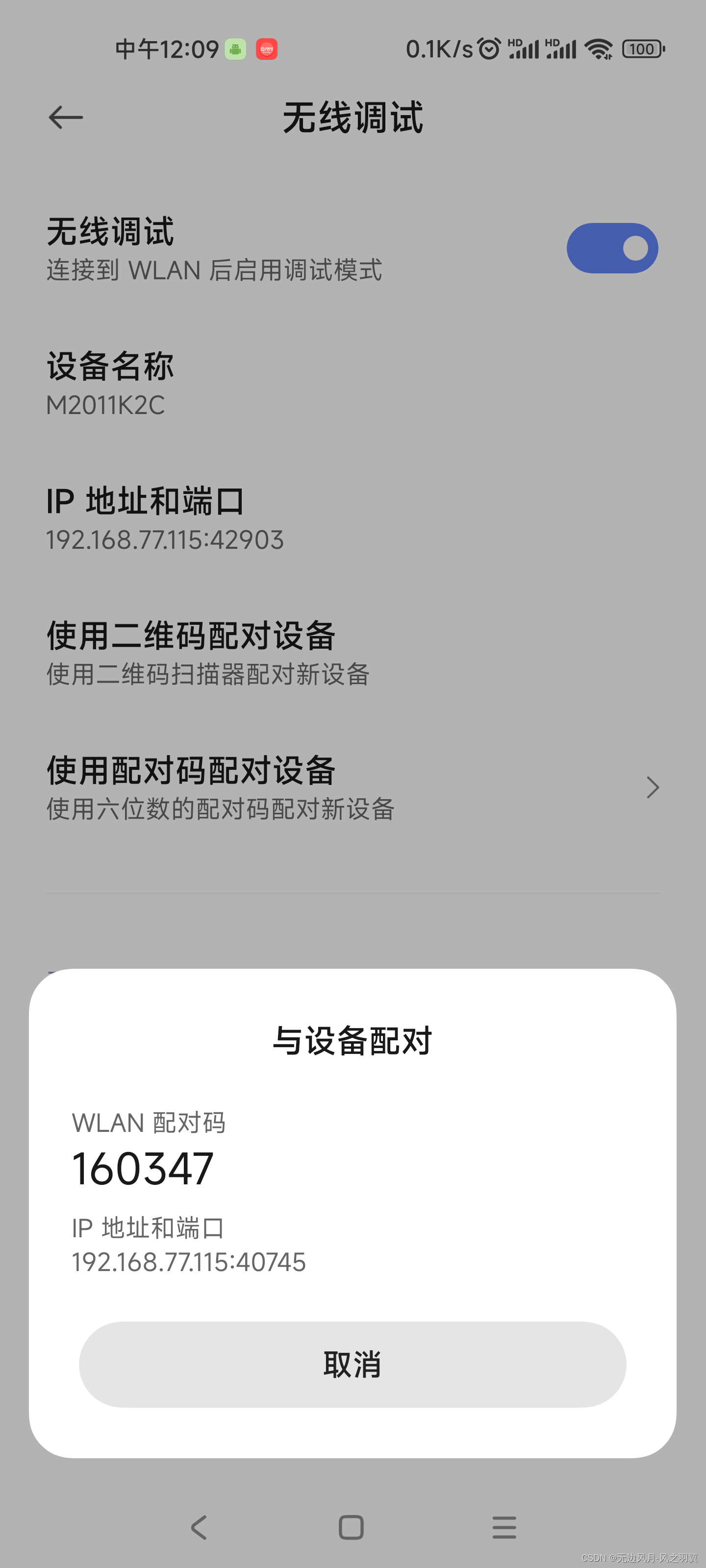
-
打开adb,按照配对提示的IP端口进行配对连接,并输入配对码
D:\androidsdk\platform-tools>adb pair 192.168.77.115:40745
Enter pairing code: 160347
Successfully paired to 192.168.77.115:40745 [guid=adb-ddc3d2ee-vyKhgJ]
- 1
- 2
- 3
- 完成配对后,还需要按照外面的那个IP端口进行connect,才真正连接上。
D:\androidsdk\platform-tools>adb connect 192.168.77.115:42903
connected to 192.168.77.115:42903
- 1
- 2
- 连接成功时,手机提示已进入调试模式。此时打开Android Studio,发现已成功连接,可以看到文件夹,也可以远程控制。
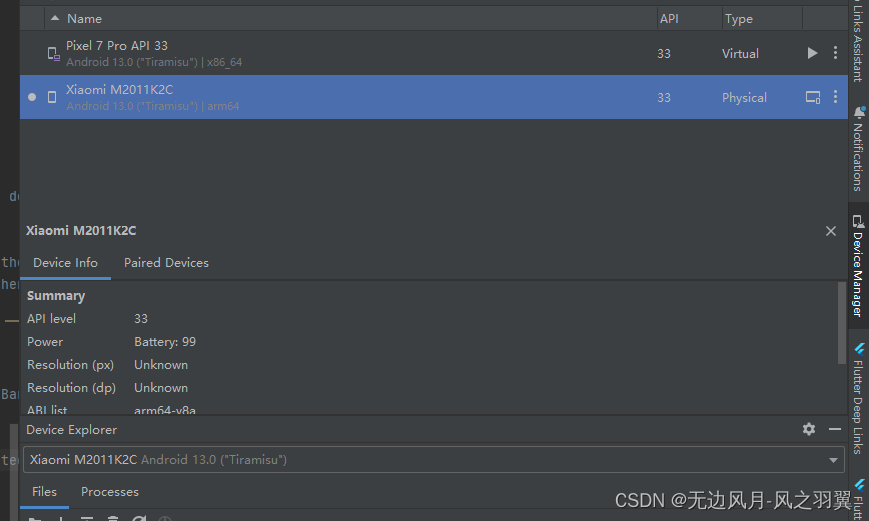
2.1 扩展
一旦进入锁屏状态,就会发现连接端口变了,需要按照新的端口重新连接,很麻烦。
如果不想折腾,可以指定adb的tcp端口,变为长期工作状态。
adb tcpip 5555
adb connect 192.168.77.115
- 1
- 2
此时观看到无线调试已经自动关闭,但实际上端口是可以一直连接的。
手机重启前,或再次开启无线调试前一直有效,可以放心的传输连接了。
同时,出于安全考虑,如果需要接入不可信的wifi前,建议开关一次无线调试,或重启手机。
声明:本文内容由网友自发贡献,不代表【wpsshop博客】立场,版权归原作者所有,本站不承担相应法律责任。如您发现有侵权的内容,请联系我们。转载请注明出处:https://www.wpsshop.cn/w/在线问答5/article/detail/835066
推荐阅读
相关标签


